Nội dung bài viết
- 1. Quay màn hình iPhone bằng tính năng có sẵn
- 1.1. Cài đặt tính năng Ghi màn hình vào Trung tâm Điều khiển
- 1.2. Cách bật quay màn hình iPhone
- 1.2.1. Đối với dòng iPhone mở khoá bằng FaceID
- Hướng dẫn nhanh
- Hướng dẫn chi tiết
- 1.2.2. Đối với dòng iPhone mở khóa bằng Touch ID
- Hướng dẫn nhanh
- Hướng dẫn chi tiết
- 1.2.1. Đối với dòng iPhone mở khoá bằng FaceID
- 1.3. Cách quay màn hình iPhone có tiếng
- 1.4. Lưu video quay màn hình iPhone
- 2. Quay màn hình iPhone bằng ứng dụng AirShou
- 3. Cách quay màn hình iPad đơn giản
- 4. Một vài câu hỏi thường gặp về quay màn hình điện thoại
Mỗi khi chúng ta muốn quay một video màn hình hay ghi lại những hướng dẫn thực hiện một thao tác bất kỳ nào đó để gửi đến bạn bè thì chúng ta không cần phải quá lo lắng bởi vì đã có tính năng cho phép quay màn hình iPhone một cách cực kỳ tiện lợi của hệ điều hành iOS. Không những có 1 cách để quay lại màn hình iPhone mà chúng ta hoàn toàn có thể thực hiện thao tác này bằng nhiều cách khác nhau. Bài viết sau đây Chiêm Tài Mobile sẽ cung cấp cho bạn những thông tin cụ thể nhất nhé!
1. Quay màn hình iPhone bằng tính năng có sẵn
Quay màn hình iPhone là một tính năng có sẵn được Apple bổ sung vào các dòng smartphone của mình bằng cách tích hợp ở trên hệ điều hành. Sau đây là cách quay màn hình điện thoại iPhone mà chúng ta có thể sử dụng.
1.1. Cài đặt tính năng Ghi màn hình vào Trung tâm Điều khiển
Hướng dẫn nhanh
Vào cài đặt -> tính năng ghi màn hình -> thêm vào trung tâm điều khiển -> sử dụng.
Hướng dẫn chi tiết
Bước 1: Vào ứng dụng Cài đặt rồi Chọn Trung tâm điều khiển.
Bước 2: Để thêm tính năng quay màn hình iPhone vào hiển thị ở trong trung tâm điều khiển, chúng ta chỉ cần chọn biểu tượng dấu "+" ở trước tính năng ghi màn hình.
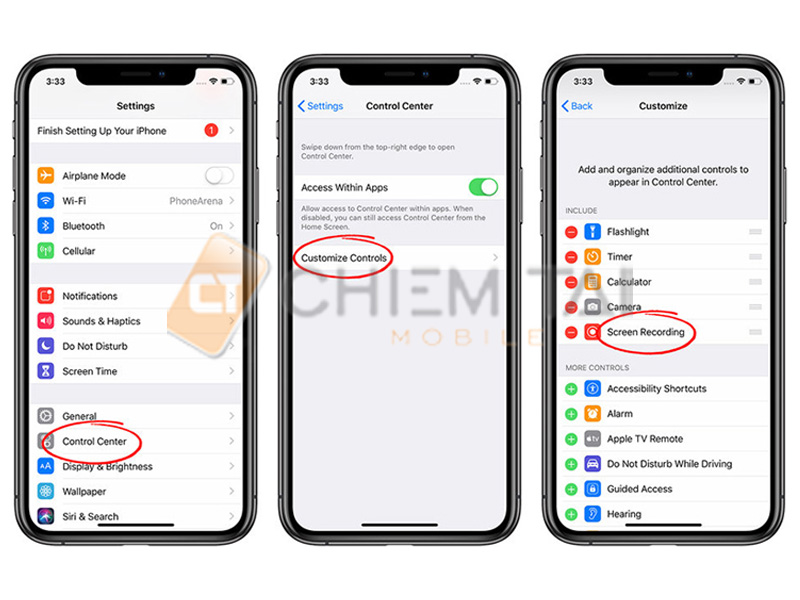
1.2. Cách bật quay màn hình iPhone
Sau đây là hướng dẫn quay màn hình iPhone một cách đơn giản mà chúng ta hoàn toàn có thể thực hiện dễ dàng.
1.2.1. Đối với dòng iPhone mở khoá bằng FaceID
Hướng dẫn nhanh
Trung tâm điều khiển -> bấm nút quay để thao tác -> bấm vào biểu tượng ghi màn hình một lần nữa để kết thúc.
Hướng dẫn chi tiết
Bước 1: Đối với iPhone có Face ID: Chúng ta sẽ kéo màn hình từ góc trên ở bên phải xuống để mở phần Trung tâm điều khiển.
Bước 2: Tìm nút Ghi màn hình rồi nhấn vào. Lúc này trên nút sẽ hiển thị đồng hồ đếm ngược trong 3 giây trước khi thực hiện quay màn hình iPhone. Sau khi kết thúc đếm ngược thì quá trình này sẽ bắt đầu.
Sau khi quay xong, chúng ta có thể tắt quá trình này bằng cách tắt trực tiếp ở trung tâm điều khiển hoặc bấm vào nút đỏ ở phía bên trái góc màn hình.
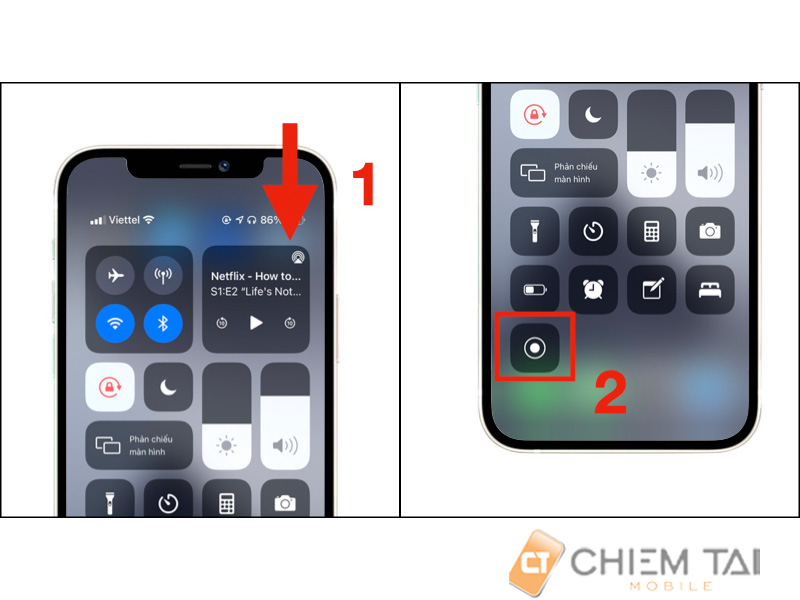
1.2.2. Đối với dòng iPhone mở khóa bằng Touch ID
Hướng dẫn nhanh
Trung tâm điều khiển -> bấm nút quay để thao tác -> bấm vào biểu tượng ghi màn hình một lần nữa để kết thúc.
Hướng dẫn chi tiết
Bước 1: Đối với iPhone có Touch ID: Chúng ta sẽ kéo màn hình từ dưới lên trên để mở phần Trung tâm điều khiển.
Bước 2: Tìm nút Ghi màn hình rồi nhấn vào. Lúc này trên nút sẽ hiển thị đồng hồ đếm ngược trong 3 giây trước khi thực hiện quay màn hình iPhone. Sau khi kết thúc đếm ngược thì quá trình này sẽ bắt đầu.
Sau khi quay xong, chúng ta có thể tắt quá trình này bằng cách tắt trực tiếp ở trung tâm điều khiển hoặc bấm vào nút đỏ ở phía bên trái góc màn hình.
1.3. Cách quay màn hình iPhone có tiếng
Để quay màn hình iPhone có ghi âm, chúng ta thực hiện các bước tương tự như ghi màn hình bình thường nhưng có thêm thao tác bật micro trước khi quay.
Hướng dẫn nhanh
Trung tâm điều khiển -> bấm nút quay để thao tác -> bấm nút ghi âm -> bấm vào biểu tượng ghi màn hình một lần nữa để kết thúc.
Hướng dẫn chi tiết
Bước 1: Mở phần Cài đặt rồi chọn phần Trung tâm điều khiển.
Bước 2: Nhấn và giữ vào biểu tượng Ghi màn hình trong Bảng điều khiển. Sau đó, giao diện màn hình thông báo sẽ hiện lên, ở trên đó sẽ có nút Micro.
Bước 3: Nhấn để mở phần Micro rồi chọn nút bắt đầu để tiến hành quay màn hình iPhone có ghi âm.
Sau khi quay xong, chúng ta có thể tắt quá trình này bằng cách tắt trực tiếp ở trung tâm điều khiển, đây chính là cách duy nhất để dừng lại quá trình ghi màn hình có tiếng.
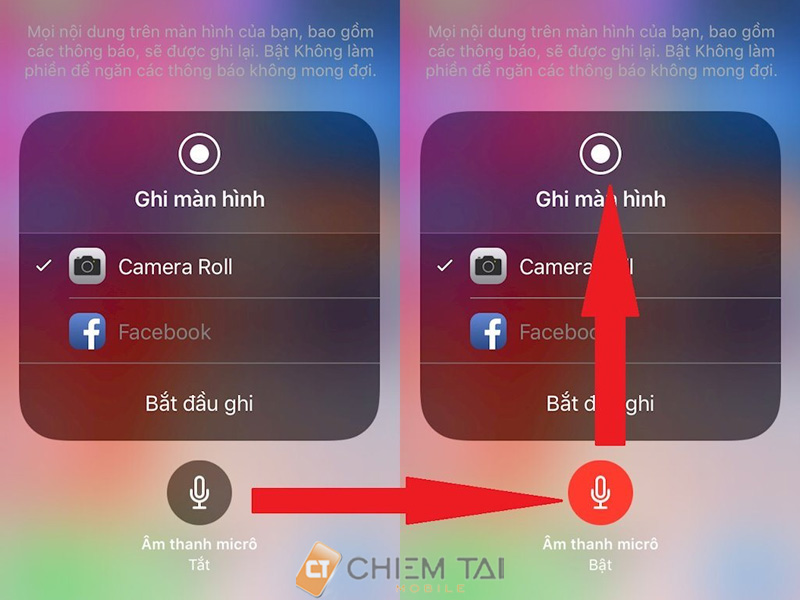
1.4. Lưu video quay màn hình iPhone
Video quay màn hình sẽ tự động được lưu lại ngay sau khi chúng ta thực hiện tắt quay.
Hướng dẫn nhanh
Bấm vào biểu tượng ghi màn hình -> Lưu video
Hướng dẫn chi tiết
Quá trình quay màn hình iPhone sau khi dừng lại sẽ cho phép video quay được lưu tự động lưu vào mục Album ảnh của máy.
Sau khi chúng ta đã hoàn tất thao tác quay màn hình trên iPhone, chúng ta hoàn toàn có thể chia sẻ thành quả video đến mọi người như một loại video thông thường hay sử dụng.
2. Quay màn hình iPhone bằng ứng dụng AirShou
AirShou là một app quay màn hình iPhone có tiếng. Để có thể sử dụng được ứng dụng này, trước hết chúng ta cần phải tiến hành cài đặt. Tuy nhiên, ứng dụng này lại không có sẵn ở trên Appstore, do đó chúng ta cần phải tải file .ipa về máy rồi mới có thể để tiến hành cài đặt.
Các bước cài đặt
Bước 1: Tải app AirShou và Cydia Impactor về máy tính của bạn.
Bước 2: Tiến hành kết nối chiếc iPhone với máy tính thông qua dây cáp Lightning, sau đó tiếp tục mở ứng dụng Cydia Impactor lên. Tiến hành thao tác kéo file AirShou.ipa vào Cydia Impactor.
Bước 3: Tiến hành đăng nhập tài khoản Apple ID rồi chọn OK, sau đó ứng dụng sẽ được cài đặt ở trên iPhone của bạn.
Các bước sử dụng
Bước 1: Khởi động ứng dụng Airshou.
Bước 2: Nhấn vào nút Record. Ở trong phần Orientation bạn có chọn chế độ quay màn hình iPhone ngang hay quay dọc. Còn ở phần Resolution thì bạn có thể chọn được độ phân giải mà bạn mong muốn.
Bước 3: Tiếp tục quay lại màn hình chủ rồi truy cập vào Trung tâm điều khiển bằng thao tác vuốt màn hình, ở mục Air Mirroring hãy tiến hành chọn AirShou. Lúc này, màn hình của bạn đã được ghi lại
Bước 4: Để tiến hành dừng quá trình quay màn hình iPhone, bạn hãy nhấn nút Stop.
Bước 5: Nếu muốn lưu video quay màn hình vào Camera Roll, bạn hãy chọn biểu tượng Video Manager ở phía góc phải bên trên của màn hình rồi chọn vào file video vừa quay, sau đó tiếp tục lựa chọn thao tác Save to Camera Roll.
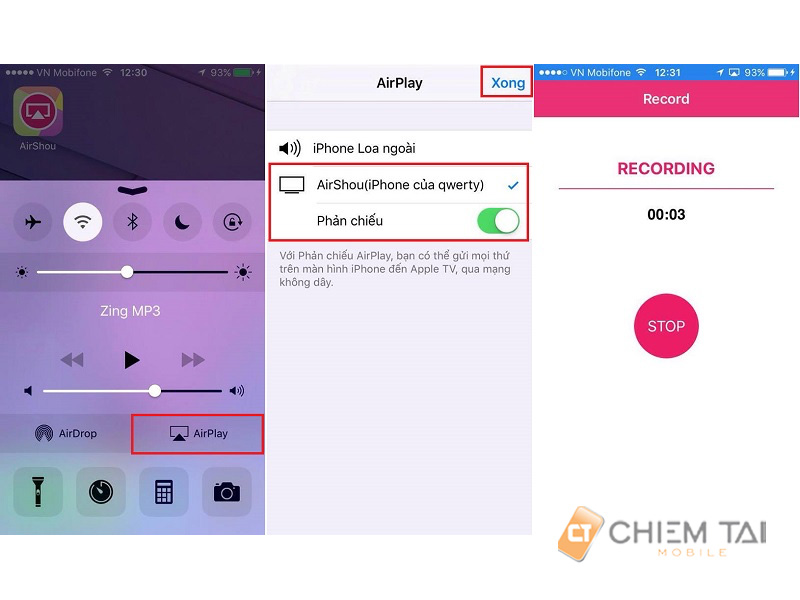
3. Cách quay màn hình iPad đơn giản
Để thực hiện quá trình quay màn hình trên iPad, chúng ta có thể thực hiện theo các hướng dẫn sau.
Hướng dẫn nhanh
Trung tâm điều khiển -> bấm nút quay để thao tác -> bấm nút ghi âm -> bấm vào biểu tượng ghi màn hình một lần nữa để kết thúc.
Hướng dẫn chi tiết
Bước 1: Tương tự như cách quay màn hình iPhone, đối với iPad có Touch ID: Chúng ta sẽ kéo màn hình từ dưới lên trên để mở phần Trung tâm điều khiển.
Đối với iPad có Face ID: Chúng ta sẽ kéo màn hình từ góc trên ở bên phải xuống để mở phần Trung tâm điều khiển.
Bước 2: Tìm nút Ghi màn hình rồi nhấn vào. Lúc này trên nút sẽ hiển thị đồng hồ đếm ngược trong 3 giây trước khi thực hiện quay màn hình iPad. Sau khi kết thúc đếm ngược thì quá trình này sẽ bắt đầu.
Sau khi quay xong, chúng ta có thể tắt quá trình này bằng cách tắt trực tiếp ở trung tâm điều khiển hoặc bấm vào nút đỏ ở phía bên trái góc màn hình.
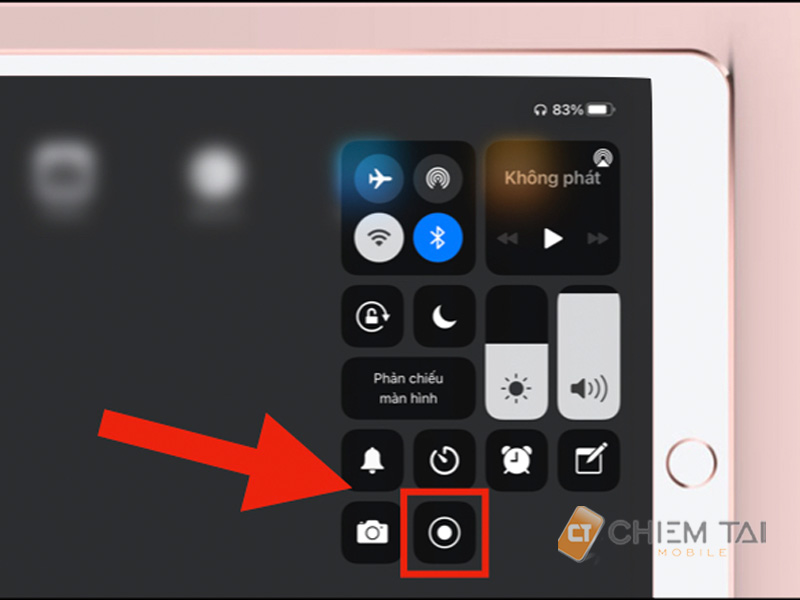
4. Một vài câu hỏi thường gặp về quay màn hình điện thoại
Tại sao quay màn hình iPhone, iPad không có tiếng?
Mặc dù chúng ta đã thực hiện cách quay màn hình iPhone hay iPad giống như bình thường nhưng thi thoảng, máy lại không ghi được tiếng thì có thể do nhiều nguyên nhân khác nhau đến từ lỗi phần mềm hoặc lỗi phần cứng của màn hình điện thoại phổ biến có thể kể đến như:
Chúng ta quên bật micro trong khi ghi màn hình.
iPhone, iPad gặp tình trạng treo, đơ.
iPhone, iPad hiện tại đang bị nhiễm virus.
Linh kiện trong iPhone, iPad bị hư hỏng dẫn đến việc quay màn hình không được.
Cách dừng ghi màn hình iPhone, iPad nhanh nhất là gì?
Thông thường sẽ có hai cách dừng ghi màn hình điện thoại iPhone, iPad nhưng cách nhanh nhất đó chính là sau khi quay xong, chúng ta chỉ cần bấm vào biểu tượng ghi màn hình một lần nữa là đã có thể kết thúc thao tác này.
Đây chính là cách dừng quay màn hình iPhone, iPad mà chúng ta có thể thực hiện một cách nhanh chóng và dễ dàng.
Có phải tất cả các loại iPhone, iPad đều có tính năng Ghi màn hình?
Quay màn hình chính là một trong những tính năng được tính hợp sẵn trên hệ điều hành iOS. Nếu không gặp phải bất cứ trục trặc hay lỗi gì thì tất các các loại iPhone, iPad hiện nay đều được trang bị tính năng này.
Bên cạnh đó, trên những hệ điều hành iOS mới nhất thì tính năng càng ngày càng được cải thiện và phát triển, chất lượng âm thanh cũng như hình ảnh sống động và sắc nét hơn. Do đó, người dùng hoàn toàn có thể thực hiện thao tác quay màn hình một cách dễ dàng, không lo bị giật lag hay các vấn đề phát sinh gây khó chịu nào khác.
Để có thể mua cho mình một chiếc iPhone hoặc iPad rồi thực hiện quá trình quay màn hình iPhone, iPad, hãy chọn ngay Chiêm Tài Mobile để được tư vấn một cách kịp thời và nhiệt tình những sản phẩm thực sự phù hợp với bạn.
Là một trong những công ty hàng đầu trong lĩnh vực mua bán các loại màn hình điện thoại và thiết bị điện tử, khách hàng có thể hoàn toàn đặt niềm tin vào công ty chúng tôi để lựa chọn cho mình một sản phẩm ưng ý nhất.
Chất lượng sản phẩm mà chúng tôi mang lại sẽ làm bạn hài lòng, đồng thời mức giá của sản phẩm cũng vô cùng mềm so với trên thị trường, giúp khách hàng có thể tiết kiệm cho mình được một khoản chi phí nho nhỏ.
Trên đây chính là những thông tin bổ ích xoay quanh vấn đề quay màn hình iPhone, iPad mà chúng ta nên biết. Hy vọng bài viết này đã cập nhật những thông tin vô cùng đầy đủ, giúp bạn có thể ứng dụng vào những trường hợp thực tế thường xảy ra trong cuộc sống hằng ngày. Để tiếp tục cập nhật cho mình những thông tin mới và bổ ích khác, hãy luôn theo dõi các bài viết của Chiêm Tài Mobile nhé!












